Ondanks recente complicaties tussen Facebook, WhatsApp en uw gegevens is de app nog steeds een van de meest populaire en beste berichten-apps voor Android. Maar om het gemakkelijker te maken om overal vrienden en familie te bereiken, kunt u zelfs WhatsApp-spraak- en videogesprekken voeren vanaf uw computer. Dit voegt een extra laag flexibiliteit toe die niet alle andere concurrerende apps echt in één ervaring kunnen bieden. Dus of u nu een van de beste Android-telefoons, of een van de beste laptops, WhatsApp is er voor uw berichtenbehoeften.
Voordat u begint
Zoals je zou verwachten, zijn er een paar dingen die je moet hebben geïnstalleerd en ingesteld voordat je spraak- of videogesprekken kunt voeren. We gaan ervan uit dat WhatsApp al op je telefoon is geïnstalleerd, dus we gaan verder.
- Navigeer naar het WhatsApp website op uw computer.
-
Klik Mac of Windows-pc van de belangrijkste WhatsApp-website.
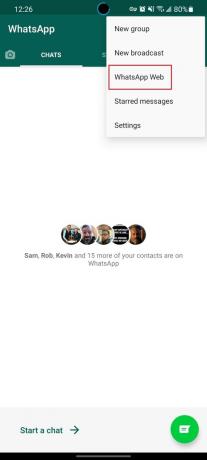
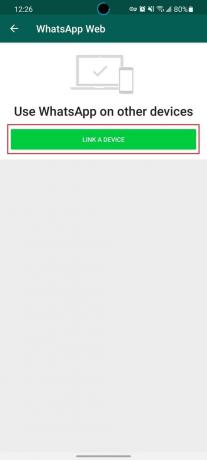
 Bron: Android Central
Bron: Android Central - Nadat het is gedownload, opent u de map Downloads op uw Mac- of Windows-computer.
- Klik op de .exe-bestand als u Windows of het .dmg-bestand als u macOS gebruikt.
- Volg de instructies op het scherm om WhatsApp te installeren.
- Open na installatie WhatsApp op je Android-telefoon.
- Tik op het overloopmenupictogram met drie stippen in de rechterbovenhoek.
- Kraan WhatsApp Web uit het vervolgkeuzemenu.
- Druk op Koppel een apparaat knop.
-
Met WhatsApp geopend op je computer, scan je het QR code met uw telefoon.
 Bron: Android Central
Bron: Android Central
Zodra deze stappen zijn voltooid, bent u helemaal klaar om WhatsApp op uw bureaublad te gaan gebruiken. Nu kunt u WhatsApp-spraak- en videogesprekken voeren vanaf uw computer.
WhatsApp-spraakoproepen maken vanaf uw computer
- Open WhatsApp op je computer.
- Druk op + pictogram in de linkerbovenhoek van de zijbalk.
- Zoek of vind een contactpersoon waarmee u een gesprek wilt beginnen.
-
Selecteer het contact uit uw lijst.


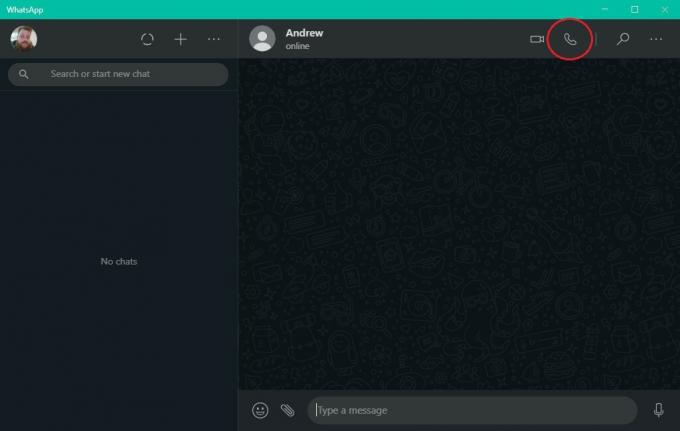 Bron: Android Central
Bron: Android Central - Klik Bel.
-
Nadat de persoon aan de andere kant de oproep heeft beantwoord, begint het telefoongesprek.
 Wanneer u belt, zijn er verschillende bedieningselementen met WhatsApp op de desktop. Er is een microfoonknop om jezelf te dempen of het dempen op te heffen. Het camerapictogram schakelt je video in of uit als je een webcam beschikbaar hebt, en de grote rode knop beëindigt het gesprek.Bron: Android Central
Wanneer u belt, zijn er verschillende bedieningselementen met WhatsApp op de desktop. Er is een microfoonknop om jezelf te dempen of het dempen op te heffen. Het camerapictogram schakelt je video in of uit als je een webcam beschikbaar hebt, en de grote rode knop beëindigt het gesprek.Bron: Android Central
Hoe u WhatsApp-videogesprekken kunt voeren vanaf uw computer
- Open WhatsApp op je computer.
- Zoek of vind een contactpersoon waarmee u een gesprek wilt beginnen.
-
Selecteer het contact uit uw lijst.


 Bron: Android Central
Bron: Android Central - Klik Video-oproep.
-
Nadat de persoon aan de andere kant de oproep heeft beantwoord, begint het telefoongesprek.
 Bron: Android Central
Bron: Android Central
Net als bij het maken van gewone spraakoproepen, verschijnen dezelfde bedieningselementen en knoppen in WhatsApp. Dit maakt het gemakkelijk om een oproep te beëindigen, over te schakelen naar een spraakoproep in plaats van video, of de microfoon heel snel te dempen.

Geeft u er de voorkeur aan dat uw trainingen uw hele lichaam uitdagen? Geeft u meer om aerobics of spiertraining? Heb je een snelle soundtrack of een hoge score nodig om je te motiveren? Of wil je vooral een spel, met sporten als happy bonus? Wat je voorkeuren ook zijn, we hebben de beste Oculus Quest 2 VR-ervaringen om je binnen gezond te houden.

Wat doe je voordat je een foto deelt? U bewerkt het! Dit zijn de beste fotobewerkings-apps die u vandaag op uw Android-apparaat kunt krijgen!

Klaar om voor uw koffie te betalen met alleen uw horloge? Hier zijn alle Wear OS-apparaten die Google Pay ondersteunen!
